Wanneer we een Google-account aanmaken, is een van de vele diensten die het ons biedt een van de meest interessante Cloud Storage . Google Drive biedt ons 15 GB gratis (en tot meerdere terrasbetalingen per maand) om op te slaan wat we maar willen, van documenten gemaakt met Google Docs tot persoonlijke bestanden. Om het voor ons gemakkelijker te maken om bestanden te synchroniseren, stelt Google ons in staat om een programma in te installeren Dakramen en raamkozijnen waarmee we alle bestanden in de cloud kunnen synchroniseren met onze pc. Maar wat gebeurt er als deze synchronisatie niet werkt?

Google Drive-synchronisatie moet op twee manieren worden gedaan: de eerste, alles wat we kopiëren naar de cloud uploaden naar de map op onze computer, en de tweede, precies het tegenovergestelde, alles kopiëren wat zich in de cloud bevindt naar onze computer . Op deze manier zorgen we ervoor dat onze gegevens altijd beschikbaar zijn en we geen problemen zullen hebben om er toegang toe te krijgen. Dit werkt echter niet altijd even goed en het is mogelijk dat deze synchronisatie wel eens verloren gaat, wat tot ernstige problemen leidt.
Als de gegevens niet zijn gesynchroniseerd, kan er een bestand op de pc staan, lokaal opgeslagen, dat niet beschikbaar is in de cloud, dus we hebben er geen toegang toe vanaf een andere pc of vanaf de mobiel. En als het van de computer wordt verwijderd, hebben we niet de bijbehorende reservekopie.
Als dit gebeurt, zijn er verschillende manieren om dit te verhelpen.
Controleer de status van de app
Het eerste wat we moeten doen is controleer of de app werkt . Om dit te doen, moeten we eerst proberen het pictogram in het systeemvak te vinden (waar de Windows-klok staat) om te zien of de service correct is geopend.
Als dit niet het geval is, kunnen zich verschillende situaties voordoen. De eerste hiervan is dat het programma is gewist , in welk geval we het opnieuw moeten installeren (en overigens bijwerken). De tweede, dat het programma opent niet automatisch bij het opstarten , dus wanneer u de computer aanzet, wordt deze niet geladen en moeten we deze met de hand openen. En de derde, dat er een probleem is met ons account, dat we zullen hebben om het op te lossen om opnieuw in te loggen.
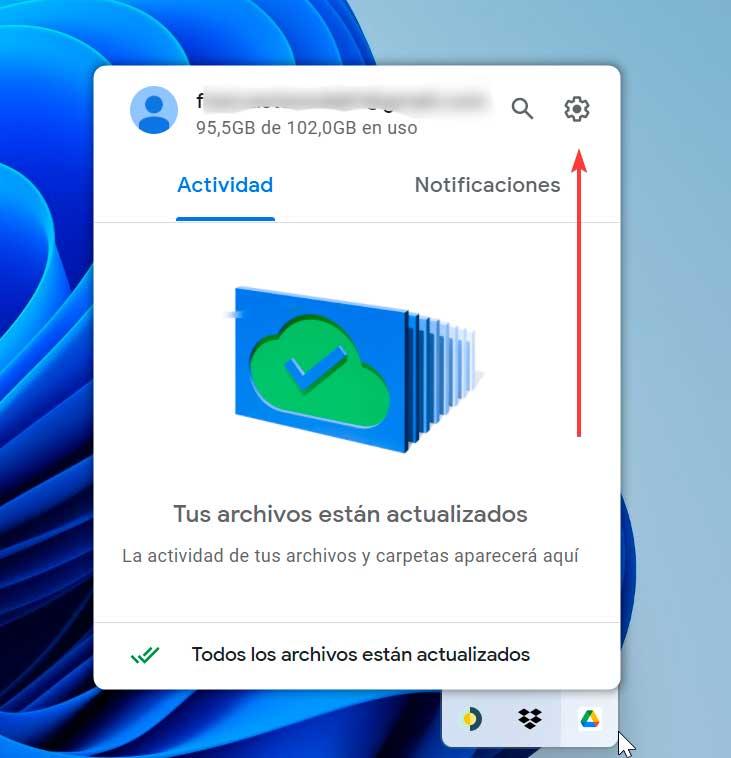
Heb je internet?
We denken nog steeds dat het probleem in de Google Drive-client zit, terwijl het in feite wordt veroorzaakt door onze internetverbinding. Daarom is de tweede oplossing waar we naar moeten zoeken, controleren of we verbonden zijn met internet en of de verbinding snel en goed is. Het synchroniseren van bestanden duurt lang, vooral als het grote bestanden zijn, dus het ideaal is om via een kabel verbinding te maken met de router , of doe het in ieder geval via het 5 GHz netwerk.
Een ander aspect dat we moeten controleren, is dat de DNS werkt goed , en dat de Google-servers geen tijdelijke storing hebben waardoor we onze gegevens niet kunnen synchroniseren.
Controleer de ruimte en mogelijke fouten
Tot slot is het ook noodzakelijk dat we ervoor zorgen dat we voldoende ruimte in de cloud hebben om de synchronisatie uit te kunnen voeren. Het komt heel vaak voor dat, als we veel bestanden kopiëren en we de 15 GB gratis opslagruimte gebruiken, deze sneller vol raakt dan verwacht en dat we geen ruimte meer hebben voor meer.
Bovendien kunnen we binnen het Google Drive voor Windows-programma zelf een sectie vinden waar we dat kunnen zie een lijst met fouten dat kan zijn gebeurd en dat zal ons helpen het probleem te vinden.